Le suivi des parcours utilisateurs vous permet de savoir exactement quelles pages vos internautes voient avant de remplir un formulaire sur votre site.
Vous pouvez ainsi obtenir des informations précieuses sur le comportement des comptes, capturer davantage de prospects et prendre des décisions fondées sur des données pour stimuler les performances de votre site.
Nous avons suivi les parcours des utilisateurs à travers nos formulaires sur WPBeginner pour voir comment les gens interagissent avec eux. Cela nous a aidés à comprendre ce qui encourage et décourage les formulaires terminés.
Dans cet article, nous allons vous afficher comment suivre facilement les parcours des utilisateurs sur votre formulaire de contact WordPress et vos formulaires de prospect.
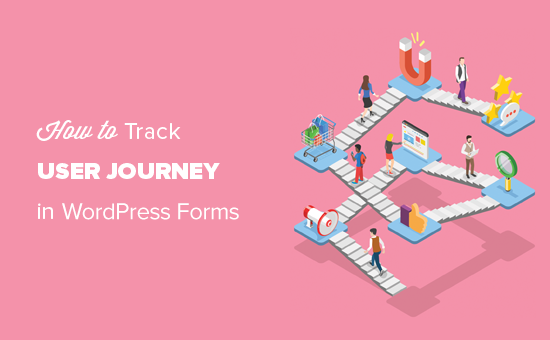
Pourquoi suivre le parcours de l’utilisateur pour vos formulaires WordPress ?
Vous êtes-vous déjà demandé pourquoi certains utilisateurs/utilisatrices remplissent des formulaires sur votre site et d’autres non ? Eh bien, la réponse réside souvent dans la façon dont les utilisateurs/utilisatrices interagissent avec votre site WordPress.
Ne serait-il pas agréable de voir les étapes que les utilisateurs/utilisatrices franchissent sur votre site avant de remplir un formulaire ?
Ces informations sont appelées le parcours de l’utilisateur, et en les suivant, vous pouvez en apprendre beaucoup sur le comportement et l’activité des utilisateurs sur votre blog WordPress.
Une fois que vous aurez trouvé ce qui pousse les utilisateurs/utilisatrices à remplir des formulaires sur votre site, vous pourrez le reproduire pour générer davantage de prospects et développer votre entreprise.
Comment suivre le parcours des utilisateurs/utilisatrices de vos formulaires WordPress ?
Si vous suivez déjà les conversions dans WordPress à l’aide de Google Analytics, vous pouvez alors obtenir quelques informations sur l’activité des utilisateurs/utilisatrices avant de remplir un formulaire sur votre site.
Toutefois, vous ne pourrez pas établir de correspondance avec l’utilisateur qui a envoyé le formulaire et les données qu’il a envoyées.
C’est là que WPForms intervient.

À notre avis, c’est la meilleure extension de constructeur de formulaires WordPress sur le marché. Vous pouvez l’utiliser pour créer n’importe quel type de formulaire sur WordPress.
De plus, il s’intègre de manière transparente avec tous les principaux services de marketing e-mail, supporte plusieurs passerelles de paiement et est super facile à utiliser.
Chez WPBeginner, nous avons construit des formulaires de contact et des enquêtes annuelles avec lui et avons vu d’excellents résultats. Pour en trouver plus, consultez notre avis complet sur WPForms.
Il est également livré avec un module User Journey, qui vous permet de voir d’où viennent vos utilisateurs/utilisatrices et quel chemin ils ont emprunté qui les a conduits à une entrée de formulaire réussie.

Vous pouvez également voir combien de temps ils ont passé sur chaque page avant de remplir le formulaire.
Ceci étant dit, voyons comment suivre facilement les parcours des utilisateurs/utilisatrices pour les formulaires WordPress.
Comment suivre le parcours des utilisateurs/utilisatrices pour les formulaires de prospects WordPress
Tout d’abord, vous devez installer et activer l’extension WPForms. Pour plus de détails, consultez notre guide étape par étape sur l ‘installation d’une extension WordPress.
🚨 Note : WPForms dispose également d’une offre gratuite. Cependant, vous aurez besoin de la version pro du module pour déverrouiller le module User Journey.
Une fois activé, rendez-vous sur la page Réglages ” Licence dans la colonne latérale de l’administrateur WordPress pour saisir votre clé de licence.
Vous trouverez ces informations dans votre compte sur le site de WPForms.

Une fois que vous avez fait cela, visitez la page WPForms ” Addons depuis le Tableau de bord WordPress et trouvez le module User Journey Addon.
Cliquez ensuite sur le bouton “Installer le module” pour le télécharger et l’activer sur votre site.
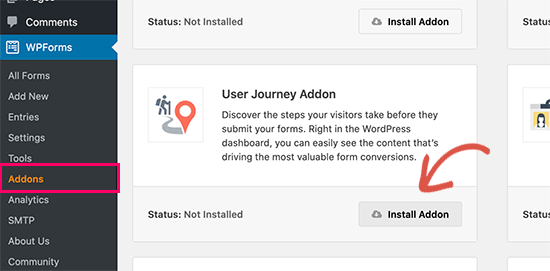
Après cela, vous pouvez commencer à créer vos formulaires WordPress. WPForms rend super facile la création de n’importe quel type de formulaire. Vous pouvez créer un simple formulaire de contact, un formulaire d’inscription par e-mail, des formulaires d’inscription et de connexion des utilisateurs, des formulaires de réservation, et plus encore.
Pour les besoins de ce tutoriel, nous allons créer un formulaire de contact.
Il suffit d’aller sur la page WPForms ” Ajouter une nouvelle pour créer votre formulaire.
Commencez par saisir un nom pour le formulaire, puis cliquez sur le bouton “Utiliser le Modèle” sous le modèle “Formulaire de contact simple”.
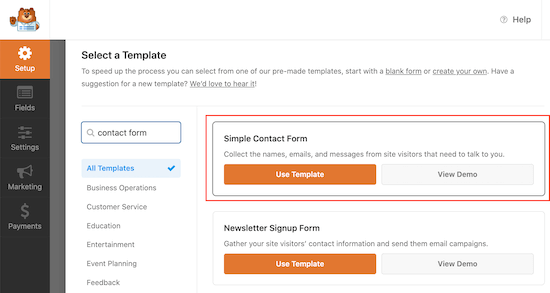
Cela lancera le modèle de formulaire de contact dans le Constructeur de formulaires par glisser-déposer de WPForms.
Ici, vous remarquerez une prévisualisation du formulaire dans le coin droit avec tous les champs disponibles dans la colonne de gauche de l’écran.
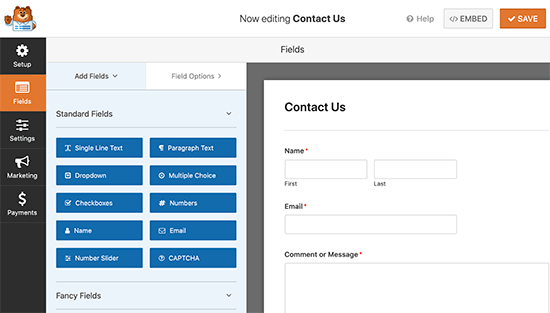
Vous pouvez ajouter de nouveaux champs de formulaire dans la colonne de gauche, modifier ou retirer des champs existants, ou encore réorganiser les champs en les déplaçant vers le haut ou vers le bas.
Une fois que vous êtes satisfait de votre formulaire, vous pouvez cliquer sur le bouton “Enregistrer” pour stocker votre formulaire et quitter le Constructeur de formulaires.
Pour plus de détails, consultez notre tutoriel sur la création d’un formulaire de contact sur WordPress.
Vous pouvez désormais ajouter ce formulaire à n’importe quelle publication ou page WordPress. Il vous suffit de modifier la page où vous souhaitez afficher le formulaire.
Dans l’éditeur de blocs, cliquez sur le bouton “Ajouter un bloc” (+) dans le coin supérieur gauche de l’écran pour ouvrir le menu des blocs.
À partir de là, trouvez et ajoutez le bloc WPForms à la page.

Dans les Réglages du bloc WPForms, vous devez cliquer sur le menu déroulant pour sélectionner le formulaire que vous avez défini plus tôt. WPForms affichera une Prévisualisation de votre formulaire dans la zone de contenu.
Vous pouvez maintenant enregistrer votre publication ou votre page et la prévisualiser pour voir votre formulaire en action.
Voir les rapports sur le parcours des utilisateurs/utilisatrices pour vos formulaires dans WordPress
Après que quelques utilisateurs/utilisatrices ont envoyé le formulaire, vous pouvez voir les rapports sur le parcours de l’utilisateur pour toutes les entrées du formulaire.
Pour ce faire, visitez la page WPForms ” Entries à partir de la zone d’administration de WordPress et cliquez sur le formulaire que vous avez créé précédemment.
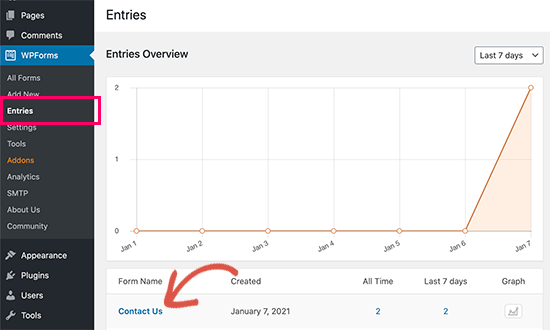
Vous accéderez à la page “Entrées”, où vous verrez une liste des formulaires envoyés par les utilisateurs/utilisatrices.
Depuis cette page, il suffit de cliquer sur le lien “Voir” situé à côté d’un formulaire pour en connaître tous les détails.
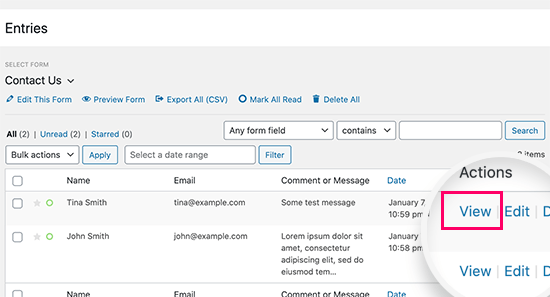
La page “Voir l’entrée” s’ouvre et les champs du formulaire envoyé par le compte s’affichent en haut de la page.
Une fois que vous y êtes, vous devez défiler vers le bas jusqu’à la section ” Parcours de l’utilisateur “.
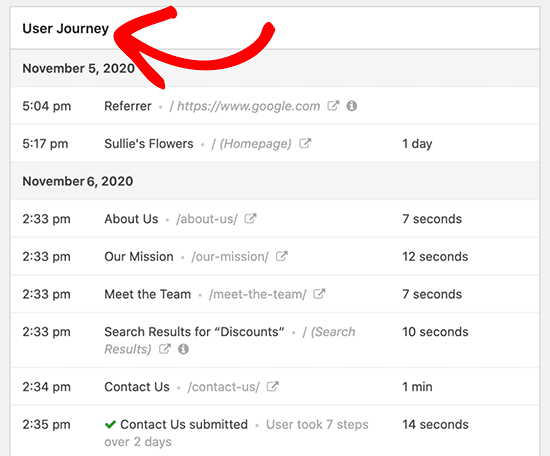
Il affiche la source de référence qui a envoyé le compte sur votre site. En dessous, vous verrez le chemin qu’ils ont pris avec toutes les pages visitées menant à l’entrée du formulaire.
Il affiche également le temps que les utilisateurs/utilisatrices consacrent à chaque étape de leur parcours. Cela vous aide à comprendre quel contenu ils ont trouvé plus engageant ou plus utile.
Si vous souhaitez également suivre la région géographique de l’utilisateur, vous pouvez vous rendre sur la page WPForms ” Addons et installer l’addon de géolocalisation.
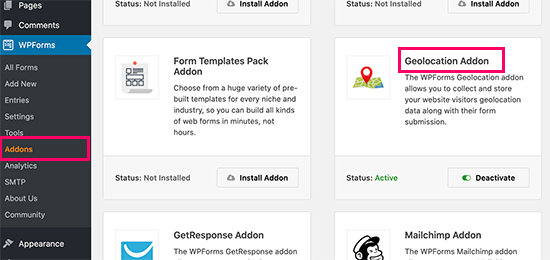
Cela vous permettra de voir l’emplacement géographique de l’utilisateur ainsi que le reste des données relatives au parcours de l’utilisateur.
Pour plus de détails à ce sujet, Veuillez consulter notre guide ultime du ciblage par géolocalisation sur WordPress.
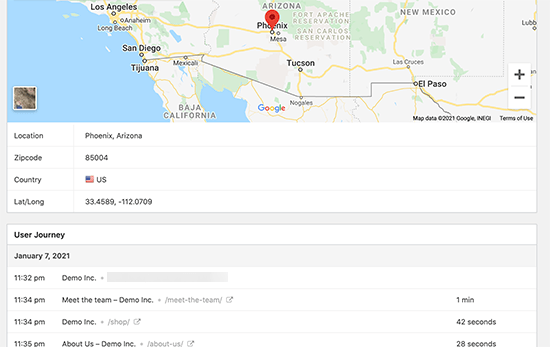
Utiliser les données du parcours de l’utilisateur pour capturer plus de prospects
Maintenant que vous pouvez suivre les parcours des utilisateurs pour vos formulaires de prospects dans WordPress, l’étape suivante consiste à utiliser ces données pour capturer plus de prospects et développer votre entreprise.
Heureusement, il existe de nombreux outils permettant de pousser les utilisateurs/utilisatrices dans la bonne direction.
1. OptinMonster

OptinMonster est le meilleur logiciel de génération de prospects et d’optimisation des conversions du marché. Il vous aide à capturer plus de prospect sans affecter l’expérience utilisateur sur votre site.
Nous l’avons utilisé pour construire des fenêtres surgissantes qui font la promotion de nos services pro et nous avons obtenu d’excellents résultats. Pour plus de détails, consultez notre Avis OptinMonster terminé.
Il est livré avec des fenêtres surgissantes intelligentes de type lightbox, des fenêtres mobiles, des boîtes de défilement diapositives, des comptes à rebours, des bannières flottantes, et bien plus encore. Vous pouvez également utiliser de puissantes fonctionnalités de règles d’affichage pour afficher dynamiquement un contenu personnalisé aux utilisateurs/utilisatrices à un moment précis.
Tous ces outils vous aident à améliorer le parcours de l’utilisateur et à créer un chemin efficace pour des taux de conversion de formulaires plus élevés.
2. SeedProd

SeedProd est le meilleur constructeur de page d’atterrissage WordPress sur le marché. Il vous autorise à créer rapidement des pages d’atterrissage pour vos formulaires de prospects WordPress, vos campagnes de vente, vos campagnes publicitaires et bien plus encore.
Nous l’avons utilisé pour créer des thèmes personnalisés entiers pour nos sites d’e-commerce, et nous avons été impressionnés par ses permissions. Nous l’avons également utilisé pour créer de simples pages d’atterrissage.
Pour en savoir plus, consultez notre Avis complet sur SeedProd.
Vous n’avez besoin d’aucune compétence en matière de conception pour créer ces pages. Vous pouvez choisir parmi plus de 300 modèles magnifiques, puis utiliser un simple outil de glisser-déposer pour les personnaliser.
Plus important encore, tous ces modèles sont conçus pour améliorer les parcours des utilisateurs, générer plus de prospects et augmenter les taux de conversion.
Pour plus de détails, vous pouvez consulter notre tutoriel sur la création d’une page d’atterrissage sur WordPress.
3. All in One SEO pour WordPress

All in One SEO pour WordPress est la meilleure extension de référencement WordPress sur le marché. Il vous permet d’optimiser facilement votre site WordPress pour obtenir plus de trafic gratuit à partir des moteurs de recherche comme Google.
Il est livré avec de puissants outils de référencement qui fonctionnent immédiatement. Vous n’avez même pas besoin d’être un expert en référencement pour l’utiliser.
Nous l’utilisons également chez WPBeginner pour améliorer notre classement. Pour en savoir plus, consultez notre Avis complet sur AIOSEO.
Il comprend le SEO local, le schéma riche, le support e-commerce, les sitemaps XML avancés, les contrôles de santé SEO, et bien plus encore. Ces outils font en sorte que les utilisateurs/utilisatrices puissent facilement trouver votre site dans les résultats de recherche.
Vous pouvez utiliser AIOSEO pour optimiser davantage vos pages populaires afin de stimuler votre trafic organique et vos prospects.
Bonus : Configurer le suivi des formulaires WordPress dans Google Analytics
Outre le suivi des parcours utilisateurs, vous pouvez également suivre les performances de vos formulaires WordPress à l’aide de Google Analytics. Cela vous aidera à comprendre quelles campagnes marketing sont performantes et comment les différents utilisateurs/utilisatrices interagissent avec votre formulaire.
Pour configurer le suivi des formulaires sur WordPress, vous devez installer et activer MonsterInsights. Pour plus de détails, vous pouvez consulter notre tutoriel sur l’installation de Google Analytics dans WordPress.
Une fois que vous avez fait cela, visitez la page Insights ” Addons depuis le tableau de bord WordPress et cliquez sur le bouton ” Installer ” sous le module ” Formulaires “.
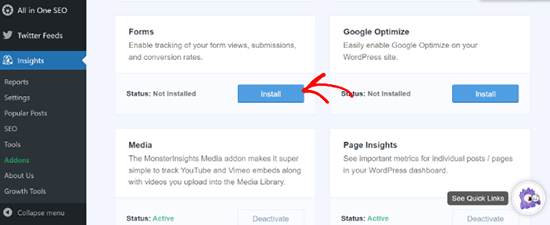
MonsterInsights détectera désormais automatiquement votre extension de formulaire WordPress et suivra vos formulaires dans Google Analytics. Pour voir ce rapport, vous devez vous rendre sur la page Insights ” Rapports et passer à l’onglet ‘Formulaires’.
Consultez cette page pour connaître le nombre de personnes qui ont vu votre formulaire. Vous pouvez également voir les conversions, le nombre de personnes qui ont terminé le formulaire et les taux de conversion pour chaque formulaire sur votre site.
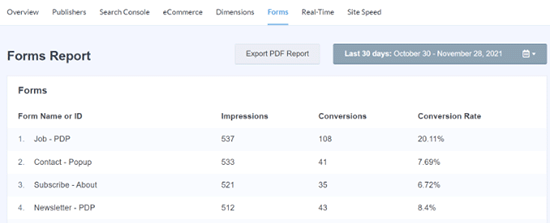
Vous pouvez également consulter d’autres données de formulaires dans Google Analytics. En savoir plus, consultez notre tutoriel sur la façon de configurer le suivi des formulaires WordPress dans Google Analytics.
Tutoriel vidéo
Si vous préférez des instructions visuelles, il vous suffit de regarder notre tutoriel vidéo.
Nous espérons que cet article vous a aidé à apprendre comment suivre facilement les parcours des utilisateurs/utilisatrices dans les formulaires de prospects WordPress. Vous pouvez également consulter notre guide ultime sur le suivi des conversions sur WordPress pour plus de conseils pratiques pour booster les conversions et notre astuce pour les meilleures alternatives à WPForms pour créer des formulaires.
Si vous avez aimé cet article, veuillez alors vous abonner à notre chaîne YouTube pour obtenir des tutoriels vidéo sur WordPress. Vous pouvez également nous trouver sur Twitter et Facebook.





Have a question or suggestion? Please leave a comment to start the discussion.